4 aplikace onetouch launcher, 5 zvýšit výkon, 6 péče o uživatele – Alcatel Shine Lite 5080X Uživatelská příručka
Stránka 38: 9 aplikace google, 1 play store, 2 chrome, 1 play store 9.2 chrome, Aplikace google
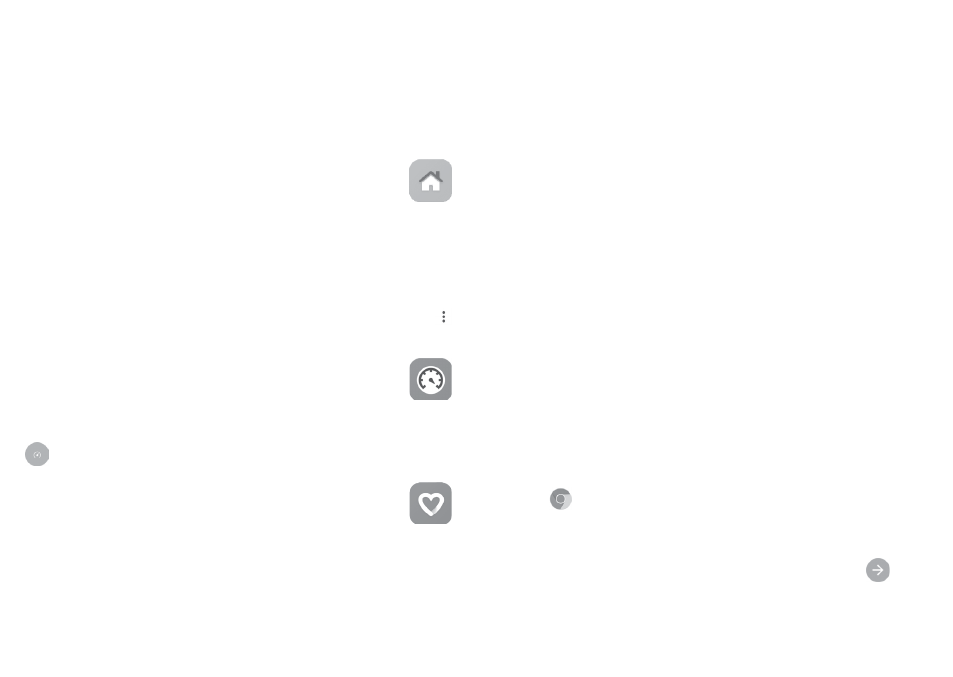
72
73
•
Odstranit
Odstraní aktuální kanál.
•
Zadat frekvenci
Stanici můžete naladit ručním zadáním frekvence.
•
Informace o stanici Označte toto pole, chcete-li zobrazovat informace
o stanici.
•
Ukončit
Vypnutí rádia
8.4
Aplikace Onetouch Launcher ........................
Aplikace Onetouch Launcher podporuje nepřečtená oznámení týkající se
volání aplikace
Telefon, Zprávy, Kalendář atd. Nejprve je však třeba
oznámení těchto aplikací povolit.
V průvodci nastavením při prvním zapnutí telefonu stiskněte v dialozích, které
se otevřou na obrazovce aplikace
Onetouch Launcher, tlačítko Povolit.
Nebo vyberte možnosti
Nastavení > Aplikace > Onetouch Launcher >
Oprávnění a zapněte přepínače povolující přístup nebo stisknutím ikony
a potom položky
Všechna oprávnění zobrazte podrobnosti.
8.5
Zvýšit výkon ....................................................
Pomocí funkce Zvýšit výkon můžete odstranit nepotřebné soubory, ukončit
aplikace spuštěné na pozadí, povolit úsporu energie atd. Po stisknutí ikony
lze zjistit, jak je možné výkon telefonu optimalizovat.
8.6
Péče o uživatele ..............................................
Pomocí funkce
Péče o uživatele získáte přístup k informacím o aktuálních
častých otázkách, pokynům k použití a řešení potíží atd. Jejím prostřednictvím
nám také můžete odeslat komentáře.
9
Aplikace Google
(1)
......................
Aplikace Google jsou v telefonu předinstalované a tyto nástroje zvyšují
produktivitu a zpříjemňují život.
V této příručce je základní popis těchto aplikací. Podrobné informace
o funkcích a uživatelské příručky najdete na příslušných webech nebo
v úvodních informacích, které tyto aplikace poskytují.
Chcete-li všechny tyto funkce využívat, doporučujeme vám vytvořit si účet
Google.
9.1
Play Store
Slouží jako oficiální obchod s aplikacemi pro operační systém Android, kde
mohou uživatelé procházet a stahovat různé aplikace a hry. Některé tyto
aplikace jsou zdarma, jiné jsou zpoplatněny.
V obchodu Play Store vyhledejte požadovanou aplikaci, stáhněte ji a potom
nainstalujte podle průvodce instalací. Můžete také odinstalovat a aktualizovat
aplikace a spravovat stahované soubory.
9.2
Chrome
Prohlížeč Chrome slouží k pohodlnému procházení webových stránek. Vaše
záložky, historii prohlížení a nastavení v rámci všech zařízení s nainstalovaným
prohlížečem lze synchronizovat s účtem Google.
Chcete-li procházet internet, na úvodní obrazovce stiskněte ikonu aplikace
Chrome
na panelu oblíbených položek.
Otevření webové stránky
Na obrazovce prohlížeče Chrome stiskněte řádek s adresou URL, zadejte
adresu požadované webové stránky a potvrďte ji stisknutím ikony
.
(1)
Dostupnost je závislá na konkrétním modelu telefonu.